浙江级事业单位人员工资数据库管理系统Word格式.docx
《浙江级事业单位人员工资数据库管理系统Word格式.docx》由会员分享,可在线阅读,更多相关《浙江级事业单位人员工资数据库管理系统Word格式.docx(14页珍藏版)》请在冰豆网上搜索。
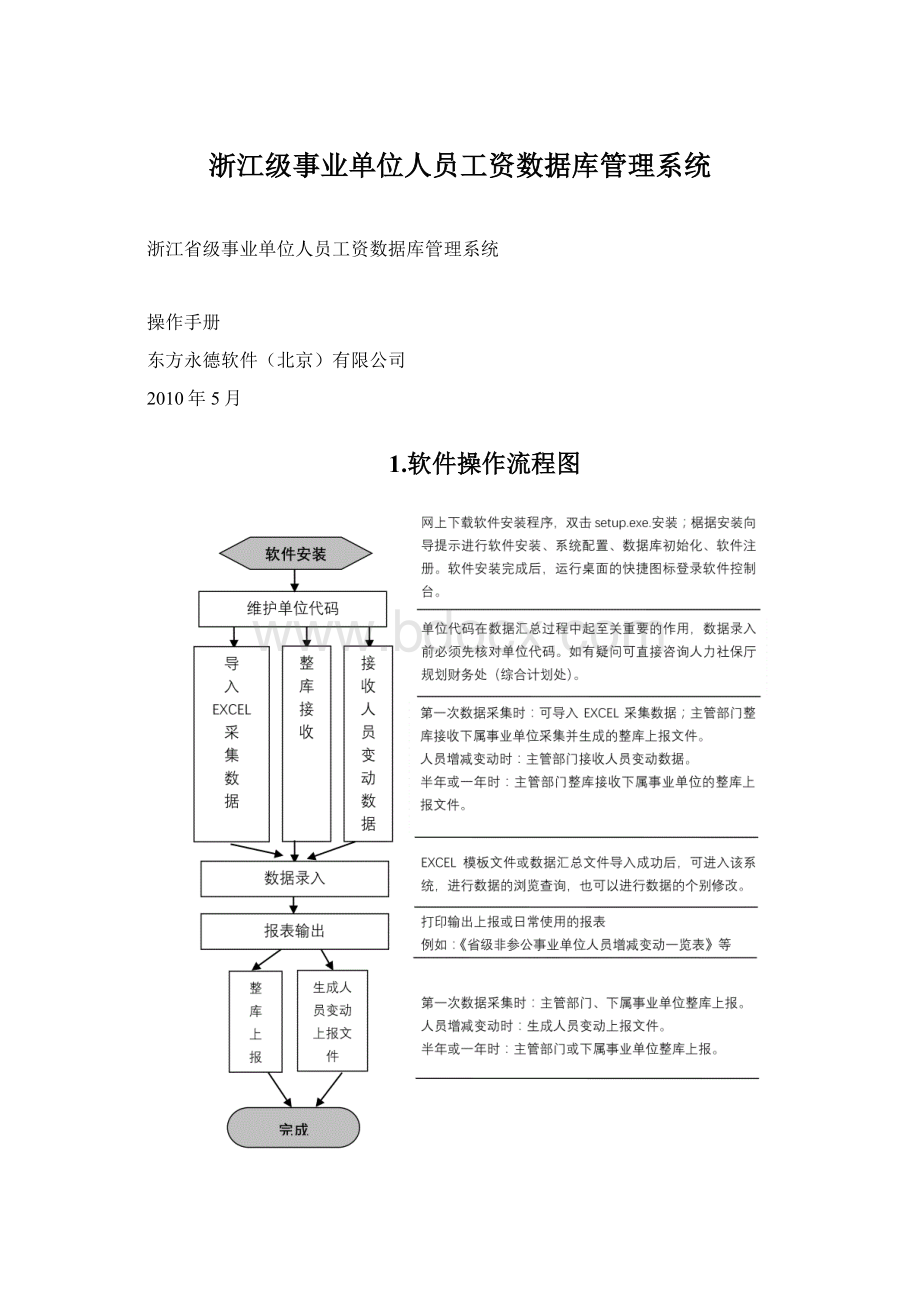
2.2软件安装
打开浙江省人力资源和社会保障厅网站(,进入“省级事业单位人员工资数据库”栏目,下载软件后,运行解压缩后的Setup.exe安装文件,按提示进行安装。
〖注意事项〗
1.本软件应安装在保密计算机上,不能上互联网。
2.软件安装完成后,程序会自动进行几分钟系统配置,安装SQLServerMSDE数据库引擎。
并且系统会自动提示用户进行数据库初始化操作,创建“GHRZJHF”数据库。
数据库建立以后,一般情况下不允许再次执行数据库初始化功能,否则会造成数据的丢失。
当要废弃现有数据库,新建一个空的数据库时,可对现有数据库进行初始化。
在数据库初始化之前,请对数据库进行备份。
2.3数据库初始化
浙江省级事业单位人员工资数据库管理系统安装完毕后,安装程序会自动提示“数据库初始化”对话框,也可以通过以下方法运行数据库初始化操作。
第一步:
执行Windows【开始】菜单,然后打开[程序]菜单项中的[东方永德软件OYDSOFT\浙江省级事业单位人员工资数据库管理系统],执行「数据库初始化」,出现“数据库登录”对话框。
第二步:
在数据库登录对话框中,输入服务器名称、数据库名称、用户名及口令,单击『确定』按钮,出现数据库初始化的提示信息窗口。
第三步:
单击『确定』按钮,系统出现初始化成功的提示后,数据库初始化的工作即完成。
第四步:
初始化完成,创建“GHRZJHF”数据库完成。
1、启动初始化功能时,一般系统会自动提取服务器名即计算机名、数据库为“GHRZJHF”、用户名为SA,密码为空,因此若无特殊说明,无需修改登录信息,直接单击『确定』即可。
数据库初始化工作只能由系统管理员SA操作完成。
2、数据库建立以后,一般情况下不要再次执行数据库初始化操作,否则会造成数据的丢失。
如需要进行数据库初始化,请在初始化之前务必进行数据库备份。
2.4软件启动
软件启动可通过以下几种方式进入主控台:
⏹浙江省级事业单位人员工资数据库管理系统在安装时,会在Windows桌面上创建快捷方式“浙江省级事业单位人员工资数据库管理系统”,双击运行进入。
⏹单击Windows【开始】菜单,然后打开[程序]菜单项中的[东方永德软件OYDSOFT\浙江省级事业单位人员工资数据库管理系统],运行「浙江省级事业单位人员工资数据库管理系统主控台」。
2.5软件注册
〖操作步骤〗
正式用户必须进行软件注册。
鼠标选择菜单【系统\软件注册】,将弹出GHRZJ注册窗口。
输入用户名称,该名称可以是单位的全称或简称,输入完毕后,系统将自动生成一个软件序列号。
因安装本软件的计算机不能上互联网,故获得注册号的方法有以下两种,第一种方法:
在另一台能上互联网的计算机上登录网上注册中心“
将软件注册号在安装软件的计算机上输入“第二步请输入软件注册号”后的文本框中,单击『注册』,若提示“注册成功”表示完成注册。
注册成功后,可单击『导出』按钮,将注册信息导出为数据文件,并妥善保管。
以后重新安装软件系统时,使用『导入』功能可将注册信息导入到系统中,无须重新注册。
但导出的注册文件仅适用于本机器的相同路径安装的软件,如果同一计算机更换了不同版本的操作系统、更换计算机或者软件安装路径,仍然需要重新注册。
〖温馨提醒〗
1、不得在安装本软件的计算机上进行网上注册。
在注册过程中,未得到注册号前请不要关闭软件注册窗口。
否则不能确保成功注册。
2、软件序列号和软件注册号中只包含数字0-9与字母A-F,并且所有字母需要大写。
3.日常管理
浙江省级事业单位人员工资数据库管理系统,界面设计简洁,使用方便。
日常管理工作可分为:
维护单位代码、导入EXCEL采集数据、数据录入、生成人员变动数据上报文件、接收人员变动数据、报表输出几个部分。
3.1维护单位代码
〖功能说明〗
单位代码是单位的唯一标识,在数据汇总过程中起至关重要的作用,可以通过本模块导入人力社保厅统一编写的单位代码。
单击“维护单位代码”,点击“信息交换”,选择“代码导入”下的“上级下发数据”;
选择单位代码数据文件(扩展名为dup);
选择导入数据结点(通常为最高一级节点),单击[确定]。
单位代码由人力社保厅统一编写及修改,不允许单位自行修改。
第一次软件安装后,用户首先进入维护单位代码系统进行本单位的单位名称核对,如有疑问可直接咨询人力社保厅规划财务处(综合计划处)。
3.2导入EXCEL采集数据
第一次数据采集时,可通过该功能将EXCEL采集数据批量导入至数据库中。
EXCEL采集模板分为“参公单位EXCEL数据采集模板”及“非参公单位EXCEL数据采集模板”。
参公和非参公EXCEL采集模板又分别包括“单位信息表”、“单位人员工资信息表”,导入时对照数据库中各信息表分别对应导入。
点击“导入EXCEL采集数据”,进入EXCEL数据导入界面,选择打开excel数据文件。
选择对应数据库中的信息表。
数据导入。
1、EXCEL采集模板格式用户不能改变,否则数据无法导入。
2、采集模板与数据库中的信息表一一对应,不能交叉导入。
3.3数据录入
该模块主要用于输入、修改、删除数据,同时为了方便用户,在此还提供了信息查询、文档输出打印等功能。
文档下拉菜单中链接输出以下报表:
省级参公事业单位人员工资情况报送表
省级非参公事业单位人员工资情况报送表
……
执行下拉菜单中\02_数据维护\工龄加1(每年只能执行一次)
该功能将批量对所有非减少人员进行工龄加1,任现职级年限加1计算。
3.4生成人员变动数据上报文件
本功能用于人员增减变动时的数据上报,生成的上报文件扩展名为.exd3。
只包含上半年或下半年的人员新增及减少数据。
生成人员变动数据上报文件,文件名命名规则:
变动数据+上报日期(8位)+主管部门或下属事业单位名称,例如:
单位为人力社保厅的上报文件名为“变动数据20100515人力社保厅.exd3”。
3.5输出报表
输出报表中将输出各种一览表及统计报表,用于数据报送时的审核及其他应用。
省级事业单位人员工资情况表,文档下拉菜单中链接输出以下报表:
省级参公事业单位情况一览表
省级参公事业单位人员工资情况一览表
省级参公事业单位人员增减变动一览表
省级非参公事业单位情况一览表
省级非参公事业单位人员工资情况一览表
省级非参公事业单位人员增减变动一览表
点击“省级事业单位人员工资情况表”,进入查询输出界面,选择文档下拉菜单中的一览表名称,打开一览表。
点击工具栏上的
【执行】按钮。
进行预览及打印。
3.6接收人员变动数据
点击“接收人员变动数据”,选择上报文件,扩展名为.exd3文件。
点击【业务审核】,系统将对上报数据进行审核并反馈审核结果。
确认导入模式,单击『导入』,即将数据导入数据库中。
4.数据库系统管理
常用的数据库系统管理功能,内容包括:
整库上报、整库接收、数据库备份、数据库恢复、口令设置。
4.1整库上报
整库上报主要用于:
1、半年或一年的数据报送。
2、不同数据库之间(包括不同服务器之间)的数据交换。
点击“整库上报”,进入信息上报界面,简单查看一下,所要上报的信息表及数据。
点击右上角的【上报】按钮
输入文件名后点击【保存】按钮。
整库数据+上报日期(8位)+单位名称,例如:
单位为人力社保厅的上报文件名为“整库数据20100515人力社保厅.exd3”。
4.2整库接收
该功能用于整库接收上报数据到数据库中。
信息导入有四种导入模式:
⏹追加:
将上报信息表中的记录追加到目的信息表,关键字重复的记录不予接收。
⏹更新:
上报信息表中的记录与目的信息表中关键字相同的记录,以上报信息表中的记录覆盖目的信息表中的记录。
覆盖方式如下:
目的信息表中的信息项如果在上报表中不存在,即没有上报,则该信息项保持原有内容;
对于上报信息表与目的信息表中相对应的信息项,目的表中的信息项内容将被上报数据覆盖;
对于上报信息表中的关键字与目的信息表不一致的记录,目的信息表将不予以接收。
⏹追加/更新:
上报信息表中的记录与目的信息表中关键字相同的记录,以上报信息表中的记录覆盖目的信息表中的记录;
上报信息表中的关键字在目的信息表中不存在的记录,将记录追加到目的信息表中。
⏹删除:
删除目的信息表中与上报信息表中的关键字相同的记录。
运行『整库接收』,选择并打开上报文件,进入信息接收界面。
选择要接收的信息表,系统默认为全选。
点击【业务审核】,对上报数据进行审核。
选择导入模式,系统默认为批量导入、追加/更新模式。
第五步:
单击『导入』按钮,接收上报信息。
4.3数据备份
数据备份,是系统管理员的一项重要职责,是保证数据安全的重要途径。
当数据或数据库遭到破坏时,可以从数据备份中进行恢复。
数据库备份提供了手动备份和制定备份计划两种方法。
系统管理员可以在系统启用后制定数据备份计划。
点击“数据备份”,默认备份当前数据库,点击【下一步】;
输入备份文件的路径或单击右侧按钮
进行选择。
数据库备份文件命名系统自动生成“201005261241_20090120-1511_GHRZJHF.oydbak”(系统日期时间_服务器的名称_数据库名称.后缀名)。
点击确定。
4.4数据恢复
当数据库遭到破坏时或重新安装时,可以通过数据库备份文件进行数据恢复;
或者当需要以某数据库备份为基础,建立一个新的数据库时,也可以使用数据恢复功能。
『数据恢复』,以系统管理员SA的身份进行登录。
在“备份文件名”输入框中输入要恢复的文件名,或单击右侧按钮进行选择。
单击『确定』,将备份的数据库文件恢复到指定的数据库中。
在执行数据库恢复之前,应首先关闭对该数据库的其它操作。
否则会出现如下的提示。
1、数据备份必须由系统管理员以SA的身份登录进行操作。
2、在恢复数据库时,如果输入的数据库名称在数据库系统中已存在,则该数据库中已有的内容将被覆盖;
如果不存在,系统将新建一个数据库,并恢复备份数据。
4.5数据库口令设置
修改数据库系统口令(系统安装后默认的口令为空,即没有口令)。
如果计算机不是专人专用,一定要设置口令,以保证数据安全及系统的正常使用。
点击“口令设置”,输入新口令。
注意:
口令只能输入数字或字母,否则将提示出错,要求重新输入
确认新口令。
单击『确定』,完成口令设置并退出。
对各类数据库用户的口令必须制订相应的管理措施,以保证口令不泄露、遗忘等。
当系统管理员的口令遗忘时,只能重新安装数据库系统,因此请务必记住SA的口令。
5.注意事项
请在D盘建立备份文件夹,定期进行数据备份或数据上报。
如软件发生异常无法打开,请备份好数据库物理文件。
文件位置:
C:
\ProgramFiles\MicrosoftSQLServer\MSSQL\Data下“GHRZJHF”命名文件。
6.技术支持
电话:
87352050、87352051、87352052、87352053
传真:
87203139
网址: